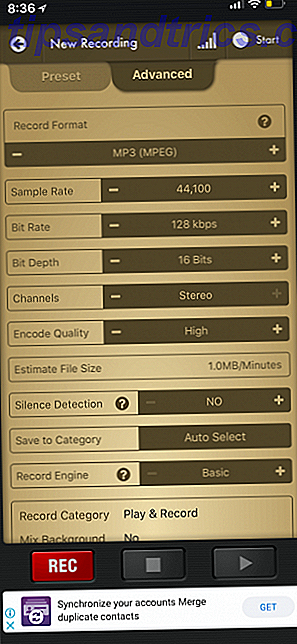Tænk på hvor mange timer du bruger på internettet hver dag. Da jeg arbejder hjemmefra og gør en masse internetbaseret forskning, plus mange af mine fritidsaktiviteter involverer at være online, kan jeg nemt ur i 6-8 timers web browsing på en given hverdag. For dig kan 2-3 timer være mere normen.
Alligevel tilføjer det op til mange timer over tid. Nu tænk på, hvordan "effektiv" du er, når det kommer til web browsing: 10 sekunder til at kopiere tekst til Evernote, 30 sekunder for at åbne Dictionary.com og spørge en definition, et par minutter for at finde online kuponkoder osv. det tilføjer også.
Du vil blive overrasket over, hvor mange timer du spilder hvert år gennem ineffektiv web browsing, hvorfor du har brug for disse tidsbesparende Chrome-udvidelser. De hjælper dig med at genvinde de tabte timer et klik ad gangen.
1. Skjul alle faner med et enkelt klik
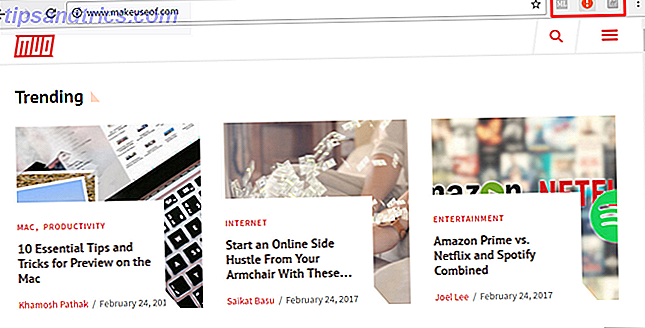
Forestil dig at du slacker ud på arbejde, og du har åbnet snesevis af nye faner i løbet af den sidste halve time, men så vises din chef op og du kan ikke lade ham se. I stedet for at lukke dem alle ved at spole Ctrl + W genvejen, kan du bare klikke på Panic Button- ikonet (eller tryk på F4) og alle faner lukkes og gemmes som bogmærker.
Og det er den gode ting ved det: Når panikssituationen er overstået, kan du gendanne alle lukkede faner tilbage som de var. Så praktisk, og jeg er sikker på, at du kan tænke på mange andre situationer, når en sådan udvidelse kunne komme til nytte.
Download - Panic Button (Free)
2. Find og anvend automatisk kuponkoder automatisk
Næste gang du handler online, hvad enten det gælder tøj, kontorudstyr, spilredskaber eller endda bare en pizza, er der en god chance for, at Honey vil spare dig en god del penge på din endelige ordre. I løbet af et år kan det spare dig hundredvis eller endda tusindvis af dollars.
Det er meget simpelt: Når du er ved at afkøbe, skal du klikke på Honey-ikonet, og tjenesten søger automatisk på internettet for eventuelle gældende kuponkoder, test dem alle for at se, hvilken der resulterer i de mest besparelser, og anvend derefter automatisk den. Vejen hurtigere end at gøre det for hånden!
Download - Honey (Free)
3. Se historisk prisdata mens du handler
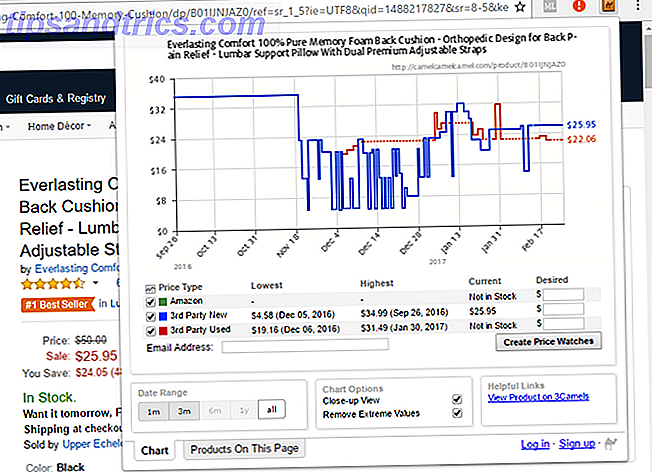
En af de ulemper ved at handle på Amazon er, at mærkatprisen kan være vildledende. Det viser normalt en varpris over den nuværende pris, hvilket gør det til at virke som om du får en aftale, men det er sjældent tilfældet. Was- prisen er kun den anbefalede detailpris, når den først blev udgivet. Denne pris kunne være alvorligt forældet.
Så hvordan kan du tjekke, om en Amazon-pris rent faktisk er en aftale? Brug CamelCamelCamel hjemmeside for at se varens prishistorik. Hvis det er under gennemsnittet, så ja, det er en aftale. Men du kan spare endnu mere tid ved at bruge The Camelizer, en udvidelse, der viser denne prishistorie med et enkelt klik.
Download - The Camelizer (Free)
4. Tjek online anmeldelser for troværdighed
Falske online anmeldelser er svøbet af internettet, hvorfor du absolut må lære at finde falske anmeldelser. Men fakers bliver bedre, især da producenter og andre store mærker begyndte deres egne initiativer til at manipulere online anmeldelser. 4 måder online anmeldelser bliver manipuleret af producenter 4 måder online anmeldelser bliver manipuleret af producenter Fabrikanter og virksomheder manipulerer faktisk anmeldelser på mange forskellige måder lige her på internettet. Det handler selvfølgelig om god presse. Men nogle måder er skitsere end andre, som du snart vil kunne ... Læs mere.
Den gode nyhed er, at der er nogle der gør deres bedste for at bekæmpe dette, såsom ReviewMeta . Dette websted trækker alle anmeldelser på et produkt, analyserer hver enkelt for markører, der kan indikere fakeness, og bruger kun de ægte anmeldelser til at beregne en justeret vurdering. Med denne udvidelse er et klik alt, hvad du behøver for at se den "rigtige" bedømmelse af et emne.
Download - ReviewMeta (Gratis)
5. Gem artikler for at læse offline
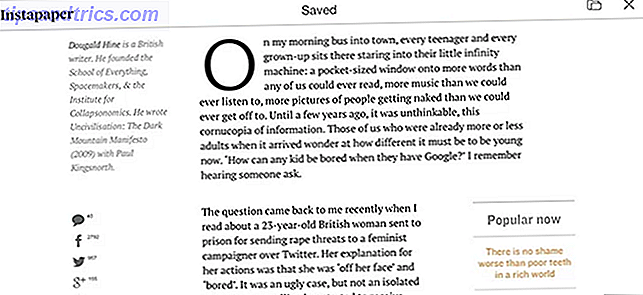
Hvis der er betydelige klumper af tid hver dag, hvor du ikke har internetadgang, kan du maksimere din online tid ved at gemme artikler til at læse senere i disse offline timer (f.eks. Når du kører på et tog eller afventer en aftale) .
Instapaper er fremragende til dette, især fordi det har en række funktioner til strømbrugere. Men den ene ting jeg virkelig kan lide er evnen til at sende artikler til din Kindle. Den e-Ink teknologi, der bruges af Kindles giver en fantastisk læsning erfaring, så hvorfor ikke læse artikler med det? Dine øjne vil takke dig. (Hvis du ikke har en endnu, så tjek vores guide til at købe den rigtige Kindle.)
Download - Instapaper (Gratis)
6. Gem webmedie til Evernote
Du kan ikke gå galt med enten Evernote eller OneNote Evernote vs OneNote: Hvilken note-taking-app passer til dig? Evernote vs OneNote: Hvilken note-Taking App er rigtig for dig? Evernote og OneNote er fantastiske note-taking apps. Det er svært at vælge mellem de to. Vi sammenlignede alt fra interface til note organisation for at hjælpe dig med at vælge. Hvad virker bedst for dig? Læs mere, men Evernote har en betydelig fordel: Evernote Web Clipper, som lader dig "klippe" ("gemme") noget på nettet direkte til en af dine Evernote-notebooks ved at klikke på en knap.
Det kan ikke virke som en kæmpe tidsbesparende, men det er en af de ting, du skal prøve for dig selv for virkelig at få en fornemmelse af, hvor praktisk det er. Du behøver ikke at holde Evernote åben. Du behøver ikke at jonglere flere faner eller vinduer. Bare browse, klik og bliv ved at surfe. Fremragende til, når du skal undersøge et emne, og du vil kompilere en masse data meget hurtigt.
Download - Evernote Web Clipper (Gratis)
7. Mus over billeder for at forhåndsvise eller forstørre
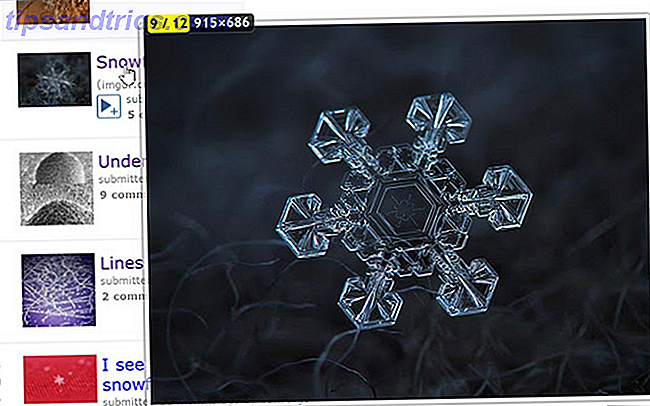
Jeg ved, at dette er sket med dig før: Du kigger også på en side og kommer på tværs af et lille billede, som du skal klikke for at forstørre, eller du kommer på tværs af en tekstlink til et billede, du skal klikke for at se. Ikke alene er disse irriterende, men de kan spilde værdifuld tid.
Derfor er Imagus sådan en elsket forlængelse. Med det kan du bare svæve over et billede eller et link og se resultatet i fuld størrelse med det samme. Du behøver ikke at åbne en ny fane og vente på, at billedet skal indlæses. Den understøtter tusindvis af websteder på internettet, og du kan tilpasse det lidt med hensyn til forhåndsvisningsstørrelse, svæveforsinkelse, uigennemsigtighed osv.
Download - Imagus (Gratis)
8. Mus over ord for definitioner
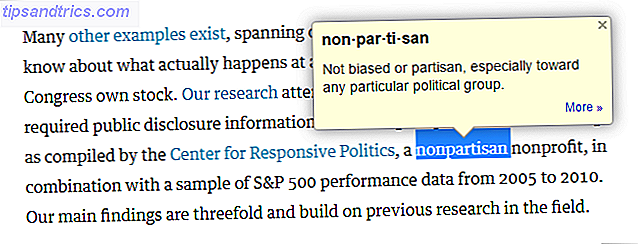
Uanset om du lærer engelsk som et nyt sprog, kæmper gennem tonsvis af avancerede akademiske artikler, eller blot forsøger at udvide dit personlige ordforråd, er Google Dictionary en fremragende udvidelse, der har installeret. Med det er definitioner aldrig mere end et klik væk.
Selvom du bare er en regelmæssig Joe Schmoe, der ønsker at holde dig ajour med emner som verdensspørgsmål, technyheder eller finansområdet, kan du regelmæssigt komme på tværs af artikler i Fortune eller Time eller Harvard Law Review, der strækker sig din ordbank Det er dejligt at få denne udvidelse klar.
Download - Google Ordbog (Gratis)
9. Fremhæv for at oversætte tekst
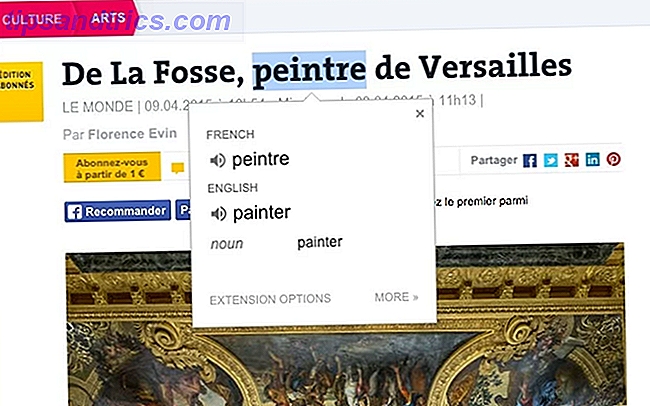
Internettet har gjort mere for globalisering end noget andet fremskridt i teknologiens historie, hvorfor Google Translate- udvidelsen er så passende. Nu kan du læse enhver artikel eller et segment af tekst, selvom det ikke er skrevet på et sprog, du personligt kender.
Bare fremhæv et ord eller et afsnit, og udvidelsen kan oversætte det i et pop op-vindue, du behøver ikke at åbne en ny fane eller navigere til en anden side. Eller hvis du vil oversætte hele siden, kan du bare klikke på ikonet Translate. Hele webben er nu lige ved hånden.
Download - Google Oversæt (Gratis)
10. Glem aldrig dine adgangskoder igen
Du skal absolut begynde at bruge en adgangskodeadministrator, hvis du ikke allerede er Du skal begynde at bruge en adgangskodeadministrator Nu skal du begynde at bruge en adgangskodeadministrator lige nu Nu skal alle bruge en adgangskodeadministrator. Faktisk bruger ikke en adgangskode manager dig i større risiko for at blive hacket! Læs mere . Lang historie kort, en adgangskode manager lader dig oprette hundredvis af sindssygt komplekse adgangskoder - en unik for hver eneste konto, du har på internettet - uden at du behøver at huske nogen af dem. Dette maksimerer din sikkerhed og din bekvemmelighed. Hvad er der ikke at elske?
Det sparer også tid. Når du skal logge ind på noget, håndterer adgangskodeadministratoren det til dig. LastPass er den mest populære mulighed (findes ikke kun på Chrome, men Windows, Mac, Linux, Android, iOS, Firefox, Opera og meget mere), men der er alternative adgangskodeforvaltere 5 Bedste LastPass-alternativer til at administrere dine adgangskoder 5 Bedste LastPass-alternativer til at administrere Dine adgangskoder Mange mennesker anser LastPass for at være konge af adgangskode ledere; den er fyldt med funktioner og kan prale af flere brugere end nogen af sine konkurrenter - men det er langt fra at være den eneste mulighed! Læs mere, hvis du ikke vil bruge LastPass uanset årsag.
Download - LastPass (Gratis)
11. Tjek grammatik mens du skriver
De fleste browsere har indbyggede stavekontroller, men indbygget grammatik kontrol er sjælden. Og det er ikke som grammatikcheckere kun er nyttige for dem, der ikke har kommandoen for det engelske sprog - selv den mest veltalende forfatter gør fejl. Grammatikcheckere er gode til at fange disse fejl.
Grammatisk for Chrome kontrollerer automatisk din grammatik, mens du skriver, uanset om du er på Facebook, Reddit, Gmail, LinkedIn, Tumblr osv. Det kan også registrere vage eller forvirrende ord og tilbyde klare alternativer. Med det bliver din skrivekvalitet bedre natten over.
Download - grammatisk (gratis)
12. Indsæt Emojis hvor som helst
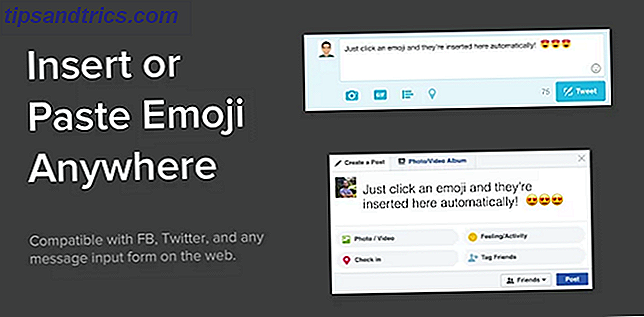
Har du købt i den emoji dille Hvad betyder dette Emojy? Emoji Face Betydninger Forklaret Hvad betyder dette Emojy? Emoji Ansigtsbetydninger Forklaret Forvirret af en tekst? Her er de almindeligt accepterede betydninger af populære emoji. Læs mere endnu? Disse super-smileys kan findes over hele nettet, især på sociale medier, og spiller i dag en vigtig rolle i trendy web-tale. Du kan ikke være "i", hvis du ikke bruger emojis i 2017.
Sagen er, emojis er meget lettere at skrive på mobile enheder end på computere. Den gode nyhed er, at Emoji Keyboard kan bygge bro over dette hul for dig, i hvert fald inden for Chrome. Det understøtter emoji-søgning, kopiering og indsætning samt automatiske indsætninger.
Download - Emoji Keyboard (Free)
13. Optimer din Reddit oplevelse
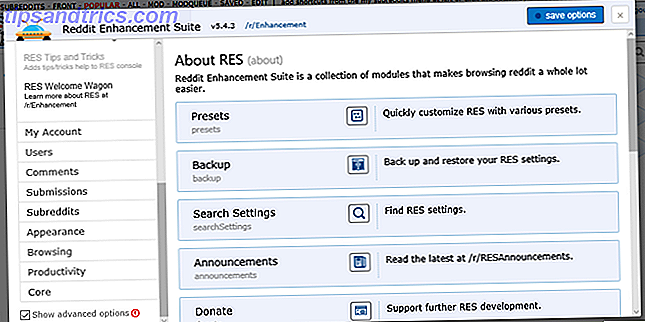
En af de vigtigste klager over Reddit - og der er mange gyldige klager - er dens forældede og primitive interface. Det er en smerte at navigere, og det kan tage et stykke tid at blive fortrolig med det. 9 Neat Reddit Hacks Du skal prøve lige nu 9 Pæne Reddit Hacks Du skal prøve lige nu Kan du gøre din Reddit oplevelse endnu bedre? Selvfølgelig kan du - bare følg disse ni pæne hacks! Læs mere . Og hvad der er værre er, at de fleste livskvalitetsfunktioner er lukket bag Reddit Gold (som i grunden er et medlemskab, der koster 4 dollar pr. Måned).
Men alt dette ændrer sig med Reddit Enhancement Suite, en udvidelse, der giver hundredvis af forbedringer til Reddit-grænsefladen, mange der sparer tid. Vi har fremhævet nogle af de bedste grunde til at begynde at bruge Reddit Enhancement Suite 10 Grunde til, at du har brug for Reddit Enhancement Suite 10 Grunde til, at du har brug for Reddit Enhancement Suite Reddit Enhancement Suite er tilgængelig på Chrome, Firefox, Opera og Safari. Tror du, du kan leve uden det? Her er nogle af de mest spilskiftende funktioner, der overbeviser dig om at installere det pronto. Læs mere så tjek det ud, hvis du er interesseret.
Download - Reddit Enhancement Suite (Gratis)
Hvordan sparer du tid på Chrome?
Mens de ovennævnte udvidelser vil fjerne meget spildt tid, anbefaler vi også at bruge nogle af disse produktivitetsforbedrende udvidelser. 25 Chrome Extensions at gøre dig mere produktive. 25 Chrome Extensions gør dig mere produktiv Vi hører så meget om produktivitet. Hvordan bliver vi mere produktive? Hvad kan hjælpe os med at være ekstra produktive? Hvilke værktøjer gør os mest produktive? Læs mere, disse udvidelser til at arbejde offline 13 Bedste Chrome-udvidelser og apps til at fungere offline 13 Bedste Chrome-udvidelser og -programmer til at fungere offline Intet internet på farten? Du skal ikke bekymre dig, du kan stadig have en produktiv dag på din Chromebook eller anden bærbar computer, hvis du laver et lille prep-arbejde. Sådan er det. Læs mere, og selvfølgelig vores absolutte yndlingsudvidelser til Chrome De bedste Chrome-udvidelser De bedste Chrome-udvidelser En liste over kun de bedste udvidelser til Google Chrome, herunder forslag fra vores læsere. Læs mere . Ikke installer dem alle - selvom bare en håndfuld kan gøre en enorm forskel.
Vi anbefaler også, at du undgår disse Chrome-udvidelser. 10 Chrome-udvidelser, du skal afinstallere lige nu. 10 Chrome-udvidelser, du skal afinstallere lige nu. Det er svært at holde øje med, hvilke udvidelser der er blevet fanget, misbruger deres rettigheder, men du bør helt sikkert afinstallere disse 10 så hurtigt som muligt. Læs mere, såsom Hover Zoom (brug den Imagus-udvidelse, som vi dækkede i dette indlæg i stedet).
Hvis der er andre tidsbesparende udvidelser, som du ved, kan du dele dem med os i kommentarerne nedenfor! Eventuelle tip du har til os, vi vil gerne høre dem.